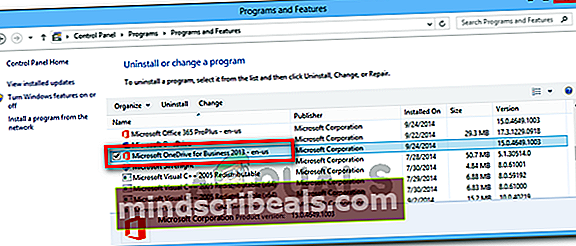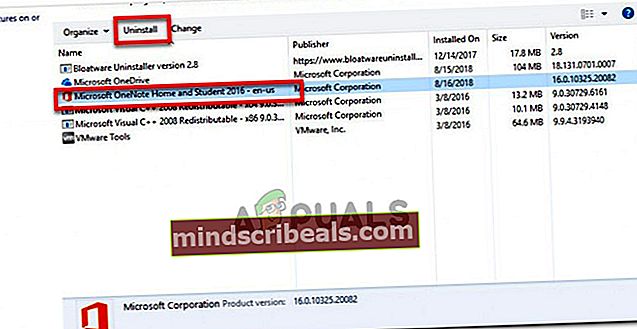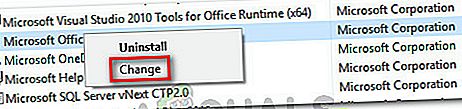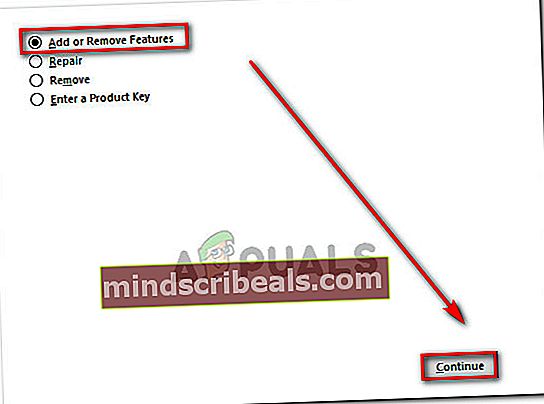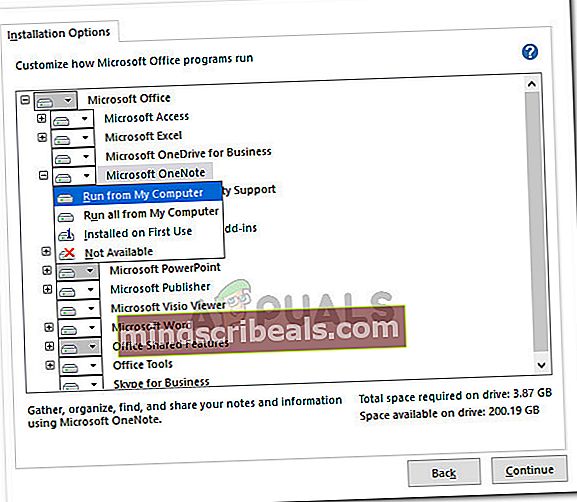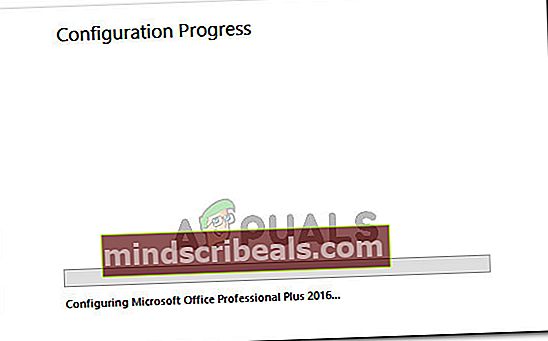Επιδιόρθωση: Μη συμβατά προϊόντα γραφείου εγκαθίστανται στον υπολογιστή σας
Ορισμένοι χρήστες λαμβάνουν το Μη συμβατά προϊόντα γραφείου εγκαθίστανται στο μηχάνημά σαςόταν προσπαθείτε να ανοίξετε το Excel, το Word, το Powerpoint ή ένα έγγραφο από παρόμοιο πρόγραμμα του Office. Οι επηρεαζόμενοι χρήστες αναφέρουν ότι κάνοντας κλικ στο Ok, τα αρχεία ανοίγουν κανονικά και όλες οι λειτουργίες λειτουργούν σωστά. Παρόλο που αυτό το σφάλμα είναι κυρίως οπτικό, εξακολουθεί να είναι εκνευριστικό να εμφανίζεται αυτό το σφάλμα κάθε φορά που ανοίγετε κάτι με τη σουίτα του Office.

Με βάση την πλειονότητα των επηρεαζόμενων χρηστών που λένε, το σφάλμα εμφανίζεται συνήθως στο πρώτο έγγραφο που άνοιξε με ένα πρόγραμμα του Office. Μόλις εμφανιστεί και κλείσει το σφάλμα (μέσω του κουμπιού OK), άλλα έγγραφα που ανοίγονται με πρόγραμμα λέξεων δεν θα εμφανίζουν την ίδια συμπεριφορά. Το σφάλμα αναφέρεται κυρίως ότι παρουσιάζεται στα Windows 7.
Επιπλέον, ορισμένοι χρήστες αναφέρουν ότι λαμβάνουν μόνο αυτό το μήνυμα σφάλματος κατά το άνοιγμα εγγράφων σε μια αντιστοιχισμένη μονάδα δίσκου δικτύου. Για αυτούς, το σφάλμα δεν εμφανίζεται καθόλου κατά το άνοιγμα εγγράφων που είναι αποθηκευμένα στον τοπικό σκληρό δίσκο.
Τι προκαλεί την εγκατάσταση των ασύμβατων προϊόντων του Office στο σφάλμα του μηχανήματος;
Διερευνήσαμε αυτό το συγκεκριμένο ζήτημα προσπαθώντας να αναδημιουργήσουμε το πρόβλημα και εξετάζοντας διάφορες αναφορές χρηστών. Με βάση αυτά που συγκεντρώσαμε, υπάρχουν πολλά σενάρια που είναι γνωστό ότι οδηγούν σε αυτό το μήνυμα σφάλματος:
- Έχει εγκατασταθεί αυτόνομος πελάτης συγχρονισμού Microsoft OneDrive 2013 - Εάν λάβετε αυτό το σφάλμα μόνο με έγγραφα από μια αντιστοιχισμένη μονάδα δίσκου δικτύου, είναι πολύ πιθανό ο υπολογιστής-πελάτης συγχρονισμού του Microsoft OneDrive να προκαλεί το σφάλμα. Η απεγκατάσταση του προγράμματος-πελάτη συγχρονισμού πιθανότατα θα επιλύσει το πρόβλημα
- Σφάλμα Microsoft OneDrive - Υπάρχουν αρκετές αναφορές που δείχνουν ότι το κανονικό πρόγραμμα Microsoft Office (όχι ο πελάτης συγχρονισμού επιχειρήσεων) ευθύνεται για το σφάλμα. Ορισμένοι χρήστες κατάφεραν να επιλύσουν το πρόβλημα επανεγκαθιστώντας το Microsoft OneDrive.
- Το αυτόνομο OneNote 2013 δημιουργεί μια μη υποστηριζόμενη διαμόρφωση - Αυτό το σφάλμα μπορεί επίσης να προκύψει εάν έχετε μια αυτόνομη εγκατάσταση του OneNote σε μια πλήρη εγκατάσταση του Microsoft Office 2013.
- Τα Office 2013 ProPlus και Office 365 είναι εγκατεστημένα στον ίδιο υπολογιστή -Προφανώς, αυτές οι δύο εκδόσεις είναι γνωστό ότι έρχονται σε διένεξη, προκαλώντας αυτό το συγκεκριμένο σφάλμα. Ορισμένοι χρήστες κατάφεραν να επιλύσουν τη διένεξη κολλώντας μόνο σε ένα προϊόν.
Εάν προσπαθείτε να επιλύσετε αυτό το συγκεκριμένο ζήτημα, αυτό το άρθρο θα σας δώσει μια σειρά βημάτων αντιμετώπισης προβλημάτων. Παρακάτω έχετε μια συλλογή μεθόδων που άλλοι χρήστες σε παρόμοια κατάσταση έχουν χρησιμοποιήσει για να επιλύσουν το πρόβλημα. Ανάλογα με την πηγή του προβλήματος, μπορεί να υπάρχουν πολλές αιτίες, οπότε ακολουθήστε τις παρακάτω μεθόδους, μέχρι να αντιμετωπίσετε μια επιδιόρθωση που είναι αποτελεσματική στην επίλυση του προβλήματος.
Μέθοδος 1: Απεγκατάσταση αυτόνομου προγράμματος-πελάτη συγχρονισμού Microsoft OneDrive 2013 (εάν υπάρχει)
Τις περισσότερες φορές, το συγκεκριμένο ζήτημα αναφέρεται ότι προκαλείται από Πρόγραμμα-πελάτης συγχρονισμού Microsoft OneDrive για επιχειρήσεις 2013. Ωστόσο, με βάση όσα λένε οι περισσότεροι χρήστες που επηρεάζονται, το ζήτημα μπορεί να προκύψει με οποιαδήποτε έκδοση του αυτόνομου προγράμματος-πελάτη συγχρονισμού της Microsoft.
Βασικά, το ζήτημα παρουσιάζεται επειδή η έκδοση του Office 2013 διαθέτει ήδη το δικό του πρόγραμμα-πελάτη συγχρονισμού OneDrive. Αυτό καταλήγει σε διένεξη με τον αυτόνομο πελάτη συγχρονισμού που υπήρχε ήδη στο σύστημα, δημιουργώντας τοΜη συμβατό προϊόν του Office που είναι εγκατεστημένο στο μηχάνημά σας.Αυτό υποτίθεται ότι συμβαίνει επειδή ο αυτόνομος πελάτης συγχρονισμού σχεδιάστηκε μόνο για εγκατάσταση με το Office 2010.
Εάν αυτό το σενάριο ισχύει για την τρέχουσα κατάστασή σας, μπορείτε να επιλύσετε το πρόβλημα καταργώντας την εγκατάσταση του ασύμβατου προγράμματος-πελάτη συγχρονισμού OneDrive. Ακολουθεί ένας γρήγορος οδηγός για το πώς να το κάνετε αυτό:
- Τύπος Πλήκτρο Windows + R για να ανοίξετε ένα παράθυρο διαλόγου Εκτέλεση. Στη συνέχεια, πληκτρολογήστε "appwiz.cplΚαι πατήστε Εισαγω να ανοίξει Προγράμματα και χαρακτηριστικά.

- Μόλις μπείτε μέσα Προγράμματα και χαρακτηριστικά, μετακινηθείτε προς τα κάτω στη λίστα των εγκατεστημένων προγραμμάτων και εντοπίστε την καταχώρηση με το όνομα Microsoft OneDrive για επιχειρήσεις 2013 (ή Microsoft OneDrive).
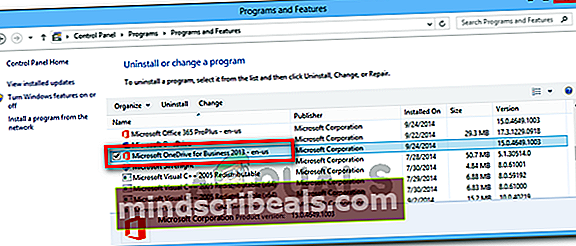
- Κάντε δεξί κλικ στο Microsoft OneDrive 2013 και επιλέξτε Κατάργηση εγκατάστασης. Στη συνέχεια, ακολουθήστε τις οδηγίες που εμφανίζονται στην οθόνη για να την αφαιρέσετε από το σύστημά σας.
- Μόλις καταργηθεί το πρόγραμμα-πελάτη συγχρονισμού, επανεκκινήστε τον υπολογιστή σας και δείτε εάν το πρόβλημα έχει επιλυθεί στην επόμενη εκκίνηση.
Εάν εξακολουθείτε να βλέπετε το Μη συμβατό προϊόν του Office εγκατεστημένο στο μηχάνημά σας σφάλμα κατά το άνοιγμα των εγγράφων του Microsoft Office, μεταβείτε στην επόμενη μέθοδο παρακάτω.
Μέθοδος 2: Απεγκαταστήστε την αυτόνομη έκδοση του OneNote
Ένα άλλο σενάριο στο οποίο παρουσιάζεται αυτό το σφάλμα είναι εάν ο χρήστης έχει επίσης εγκαταστήσει την αυτόνομη έκδοση του OneNote σε έναν υπολογιστή που διαθέτει τη σουίτα Microsoft Office 2013. Προφανώς, αυτό θα δημιουργήσει μια μη υποστηριζόμενη διαμόρφωση, ενεργοποιώντας τοΜη συμβατό προϊόν του Office που είναι εγκατεστημένο στο μηχάνημά σας σφάλμα κάθε φορά που ένα αρχείο ανοίγει με ένα πρόγραμμα από τη σουίτα του Microsoft Office 2013.
Για να επιλύσετε το πρόβλημα σε αυτήν τη συγκεκριμένη περίπτωση, θα πρέπει να καταργήσετε την εγκατάσταση της αυτόνομης έκδοσης του OneNote από Προγράμματα και δυνατότητες και εάν χρειάζεστε το OneNote, εγκαταστήστε το ξανά από το Office Suite. Ακολουθεί ένας γρήγορος οδηγός για το πώς να το κάνετε αυτό:
- Τύπος Πλήκτρο Windows + R για να ανοίξετε ένα παράθυρο διαλόγου Εκτέλεση. Στη συνέχεια, πληκτρολογήστε "appwiz.cplΚαι πατήστε Εισαγω να ανοίξει Προγράμματα και χαρακτηριστικά.

- Μέσα Προγράμματα και χαρακτηριστικά, μετακινηθείτε προς τα κάτω στη λίστα εφαρμογών και εντοπίστε μια καταχώριση με το όνομα Microsoft OneNote (Επιχείρηση ή Σπίτι και Φοιτητής).
- Μόλις το εντοπίσετε, κάντε κλικ μία φορά για να το επιλέξετε και, στη συνέχεια, κάντε κλικ στο Κατάργηση εγκατάστασης κουμπί.
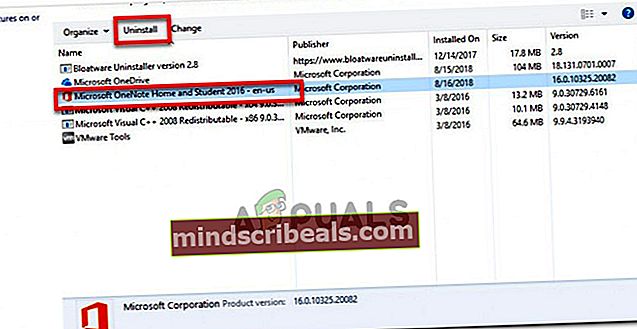
- Ακολουθήστε τις οδηγίες στην οθόνη για να ολοκληρώσετε την κατάργηση της εγκατάστασης και να επανεκκινήσετε τον υπολογιστή σας μη αυτόματα, εάν δεν σας ζητηθεί αυτόματα να το κάνετε.
- Εάν πρέπει να χρησιμοποιήσετε το OneNote, επιστρέψτε στο Προγράμματα και αρχεία οθόνη (Βήμα 1) στην επόμενη εκκίνηση, κάντε δεξί κλικ στο το γραφείο της Microsoft εγκατάσταση και επιλέξτε Αλλαγή.
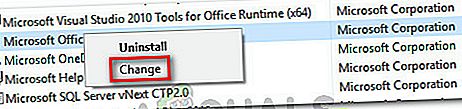
- Στον οδηγό του Microsoft Office, επιλέξτε το Πρόσθεσε ή αφαίρεσε χαρακτηριστικά εναλλαγή και κάντε κλικ Να συνεχίσει.
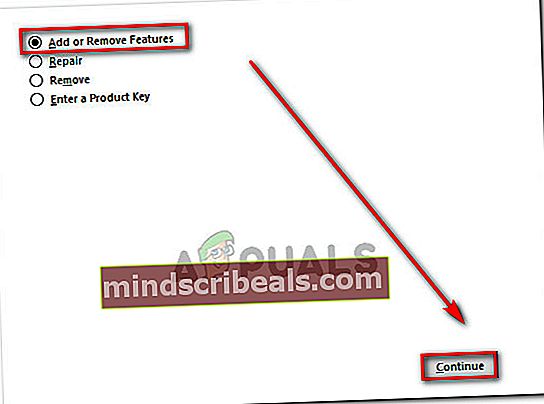
- Στη συνέχεια, από την οθόνη Επιλογές εγκατάστασης, βεβαιωθείτε ότι το Microsoft OneNote και όλοι οι υποφάκελοί του έχουν ρυθμιστεί σε Εκτέλεση από τον υπολογιστή μου.
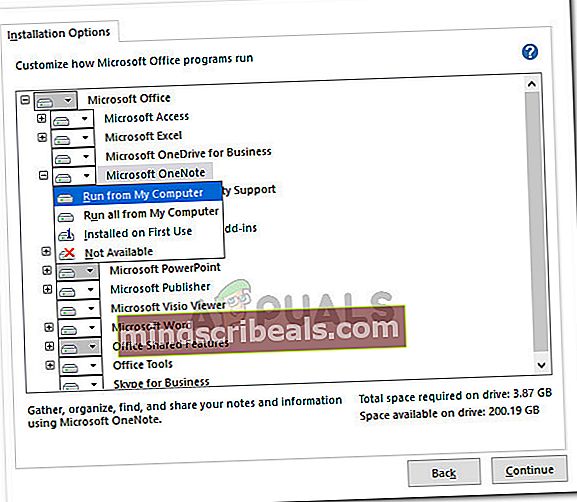
- Περιμένετε μέχρι να ολοκληρωθεί η επαναδιαμόρφωση και, στη συνέχεια, κάντε επανεκκίνηση του υπολογιστή σας ξανά.
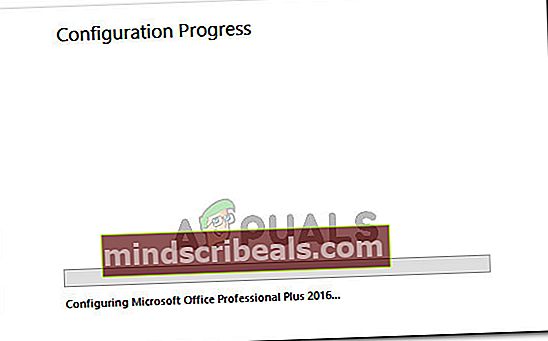
- Στην επόμενη εκκίνηση, θα πρέπει να μπορείτε να ανοίξετε οποιοδήποτε αρχείο του Office χωρίς να συναντήσετε τοΜη συμβατό προϊόν του Office που είναι εγκατεστημένο στο μηχάνημά σαςλάθος.
Εάν το πρόβλημα δεν έχει επιλυθεί, προχωρήστε στην επόμενη μέθοδο παρακάτω.
Μέθοδος 3: Επίλυση της διένεξης του Office 2013 ProPlus - Office 365
Άλλοι χρήστες κατάφεραν να επιλύσουν αυτήν τη διένεξη αφού διαπίστωσαν ότι η εγκατάσταση των Office 2013 ProPlus και Office 365 στον ίδιο υπολογιστή θα προκαλέσει διένεξη ασυμβατότητας.
Προφανώς, το πρόβλημα μπορεί να επιλυθεί απεγκαθιστώντας και το Office suite και έπειτα επανεγκαθιστώντας μόνο έναν πελάτη. Εάν αυτό το σενάριο ισχύει για εσάς, σας συνιστούμε να διατηρήσετε το Office 365 επειδή είναι το ανώτερο προϊόν.
Ακολουθεί ένας γρήγορος οδηγός για την επίλυση της διένεξης ασυμβατότητας του Office 2013 ProPlus - Office 360:
- Τύπος Πλήκτρο Windows + R για να ανοίξετε ένα παράθυρο διαλόγου Εκτέλεση. Στη συνέχεια, πληκτρολογήστε "appwiz.cplΚαι πατήστε Εισαγω για να ανοίξετε το Προγράμματα και χαρακτηριστικά παράθυρο.

- Μέσα Προγράμματα και χαρακτηριστικά, εντοπίστε τις εγκαταστάσεις του Office 2013 ProPlus και του Office 365 και απεγκαταστήστε και τα δύο κάνοντας δεξί κλικ στις καταχωρίσεις τους και επιλέγοντας Κατάργηση εγκατάστασης.
- Ακολουθήστε τις οδηγίες στην οθόνη για να ολοκληρώσετε και τις δύο απεγκαταστάσεις και, στη συνέχεια, κάντε επανεκκίνηση του υπολογιστή σας.
- Στην επόμενη εκκίνηση, εγκαταστήστε ξανά το Office 365 από τον παρεχόμενο σύνδεσμο ή από το μέσο εγκατάστασης. Μόλις επιλυθεί η διένεξη, δεν θα πρέπει πλέον να αντιμετωπίζετεΜη συμβατό προϊόν του Office που είναι εγκατεστημένο στο μηχάνημά σαςλάθος.